Ofertas para não consumir Giga no YouTube
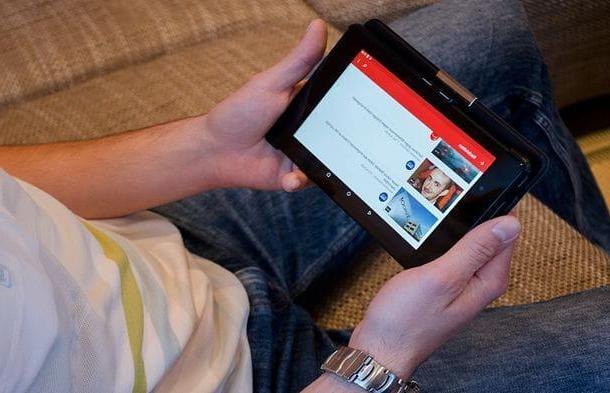
A difusão cada vez maior de chat, redes sociais e serviços de streaming (áudio e vídeo), tem levado as operadoras de telefonia a pacotes de ofertas que oferecem tráfego ilimitado para uso de conteúdo de plataformas como Facebook, WhatsApp, Spotify, Apple Music e - o que é mais importante para você agora - YouTube. Infelizmente, isso deve ser dito, as ofertas que permitem que você não consuma Giga no YouTube ainda são poucos, mas existem, e a esperança é que no futuro sejam cada vez mais numerosos. Tendo feito essa premissa necessária, eu diria para ir direto ao ponto e examiná-los todos em detalhes.
Vodafone Pass Video
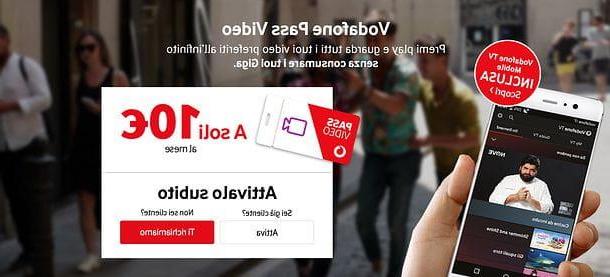
Entre as (poucas) ofertas que permitem que você assista ao YouTube sem consumir Giga está Vodafone Pass Video: uma opção, disponível para todos os clientes Vodafone que tenham um plano de dados ou voz + dados activo no seu SIM, através do qual é possível ver todos os vídeos em streaming, tanto na aplicação como no navegador, sem consumir tráfego. Custa 10 euros / mês e prevê renovação automática. Não inclui chamadas de vídeo e downloads de vídeo.
Os vídeos reproduzidos através do Vodafone Pass Video têm um resolução otimizada de 480p em todas as plataformas de vídeo que o fornecem. O YouTube oferece uma resolução de 480p: isso significa que sem consumir tráfego você só pode assistir a vídeos em resolução padrão e não em HD. Forçar a reprodução de vídeos em qualidade superior pode levar ao bloqueio da visão: um problema menor, já que basta retornar à resolução automática para restaurar o aproveitamento dos conteúdos. Em alternativa, se quiser ver vídeos em qualidade HD enquanto está ligado à rede 3G / 4G da Vodafone, pode desactivar temporariamente a opção de vídeo na aplicação Vodafone ou DIY e usar o Giga da sua oferta.
Refira-se ainda que o Vodafone Pass Video só funciona se existir Giga disponível na sua linha (Giga extra em comparação com os ilimitados para os vídeos previstos pela opção) e que, de acordo com a regulamentação em vigor em matéria de roaming, também pode ser usado em outros países da União Europeia. Se acabar o Giga incluído no seu plano de dados (o Giga "genérico" para navegar na Internet), pode navegar de acordo com o consumo (2 euros / 200 MB) ou comprar novos pacotes Giga.
Quanto à capacidade de explorar o recurso Hotspot, e portanto para compartilhar sua conexão com o Giga ilimitado para vídeos, com outros aparelhos, você deve saber que a opção está disponível gratuitamente para todos os clientes Vodafone Exclusive. Os clientes não Vodafone Exclusive, por outro lado, podem utilizar a Internet em modo hotspot de acordo com a sua tarifa básica a um custo de 6 euros até 5 Giga. Além do limite, o custo é de 2 euros por 100 Mega.
Para mais informações sobre o Vodafone Pass Video, consulte o site do operador (a caixa com todos os detalhes técnicos encontra-se no final da página). Para ativar a opção, em vez disso, inicie o aplicativo MyVodafone no seu smartphone, pressione o botão (+) localizado próximo ao indicador com o Giga restante e toque no item primeiro Vodafone Pass e depois no botão continuar relacionados com o Vodafone Pass Video.
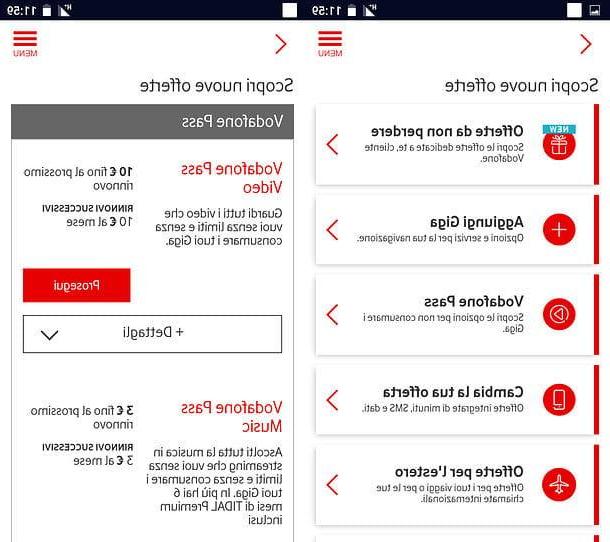
Alternativamente, se preferir, você também pode ativar o Vodafone Pass Video clicando no botão Permitir no site da Vodafone ou visitando a loja de um operador. Para encontrar as lojas Vodafone mais próximas de você, vinculadas a esta página da web.
Outras ofertas interessantes
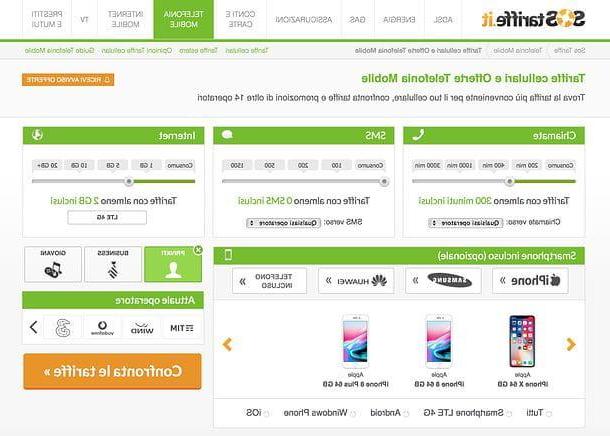
Se pretende encontrar outras ofertas interessantes para o seu smartphone ou tablet, pode ir ao site SOS Rates, que permite comparar facilmente as melhores ofertas dos operadores na sua línguas para telefonia e navegação na Internet em movimento (e não Sozinho).
Para comparar as taxas de smartphones, use as barras de ajuste que permitem definir o número mínimo de Chamada, SMS e Rapaziada que você deseja ter em sua oferta e clique no botão Compare as taxas (canto inferior direito). Será aberta uma página com a lista das melhores ofertas compatíveis com o perfil traçado e as características de cada uma delas.
Para comparar, em vez disso, as ofertas da Internet para tablets e modems portáteis, ligue-se a esta outra página de Tarifas SOS e utilize os botões localizados na barra lateral esquerda para definir as características da sua oferta ideal: duração, custo mensal, tráfego incluído, etc.
Novamente, os resultados serão mostrados automaticamente na tabela exibida no lado direito da tela, com as ofertas ordenadas automaticamente por preço (do mais barato para o mais alto).
Para obter mais informações sobre como comparar tarifas telefônicas, você também pode consultar o tutorial que dediquei a este tópico.
Restringir o uso do Giga pelo YouTube
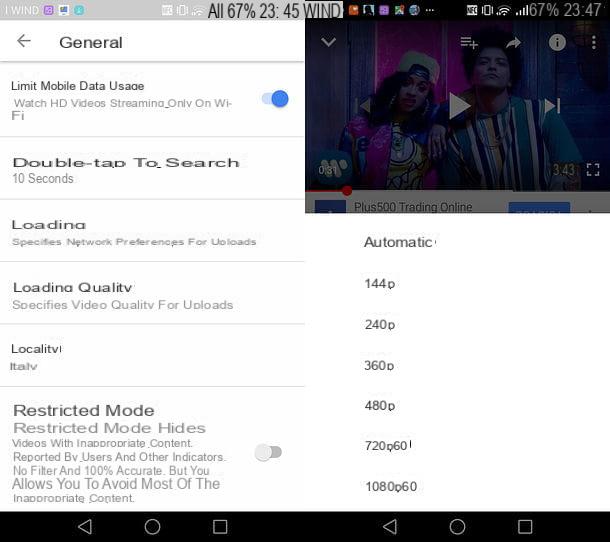
Se você não encontrou nenhuma oferta adequada para você, ainda pode reduzir o uso do Giga no YouTube alterando as configurações do aplicativo. Com isso você não terá o tráfego ilimitado que tanto deseja, mas pelo menos poderá fazer com que o Giga incluído em sua oferta dure um pouco mais!
As configurações que você precisa alterar são as relativas à qualidade dos vídeos reproduzidos na rede 3G / 4G: pois, você sabe, quanto maior a resolução de um vídeo, maior o consumo de dados por ele causado.
Para evitar que o YouTube veja vídeos HD (aqueles que consomem mais Giga) quando você estiver conectado à Internet via rede 3G / 4G, abra oaplicativo oficial do serviço em seu smartphone ou tablet (o aplicativo do YouTube está disponível para Android e iOS), pressiona Sua foto localizado no canto superior direito e selecione o item Configurações no menu que é aberto.
Neste ponto, se você estiver usando um terminal Android, suba Geral e subir ON a alavanca para a opção Restringir o uso de dados móveis. Se, por outro lado, você usa um iPhone ou um iPad, subir ON a alavanca para a opção Em solo HD com Wi-Fi.
Missão cumprida! A partir de agora, o YouTube só vai reproduzir vídeos HD via rede Wi-Fi, limitando o uso de dados na rede 3G / 4G. A configuração se aplica apenas ao aplicativo, portanto, não use o YouTube via Chrome, Safari ou qualquer outro navegador para o seu smartphone ou tablet.
Se desejar, você também pode selecionar "manualmente" uma das resoluções padrão oferecidas pelo YouTube e usá-la para reproduzir streaming de vídeos sem consumir muitos Giga. As resoluções padrão disponíveis são 144p, 240p, 360p e 480p (resolução padrão padrão): se você quiser limitar o consumo de dados sem sacrificar muito a qualidade da imagem, você pode escolher 360p.
Para selecionar manualmente a resolução na qual reproduzir um vídeo, comece a assisti-lo no aplicativo do YouTube e pressione três pontos no canto superior direito e toque no item Qualidade que aparece abaixo. A configuração também será lembrada para vídeos reproduzidos posteriormente.
Encontre redes Wi-Fi grátis
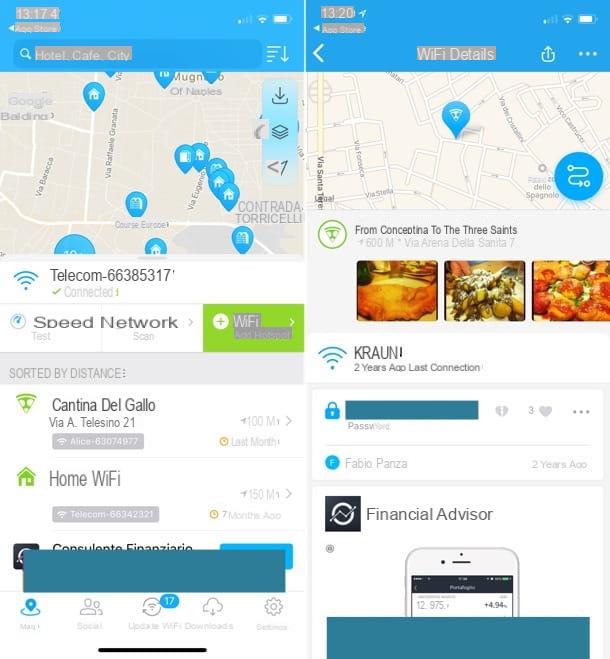
Outro conselho que posso dar, por mais trivial que possa parecer, é procurar alguns reti Wi-Fi grátis em sua cidade (por exemplo as redes wi-fi oferecidas por locais públicos) e utilizá-las para assistir a vídeos no YouTube sem consumir o Giga de sua oferta.
Se você não sabe onde encontrar redes Wi-Fi gratuitas em sua cidade, tente instalar Mapa WiFi: é um aplicativo para Android e iOS que permite visualizar em um conveniente mapa todas as redes Wi-Fi públicas disponíveis no mundo. Ele também sugere senhas de acesso para redes que são públicas, mas fechadas e, portanto, exigem a inserção de uma chave de segurança para serem usadas.
O funcionamento do aplicativo é surpreendentemente simples: após instalá-lo e iniciá-lo, siga seu breve tutorial inicial, conceda-lhe permissão para acessar o geolocalização e aguarde alguns segundos para que o mapa seja carregado com todas as redes disponíveis na área.
Para saber a senha de uma rede, toque no nome desta e consulte a caixa apropriada na página que se abre. Em alguns casos, você terá que pressionar o botão Senha de desbloqueio e veja um anúncio para ver a senha em texto não criptografado.
Se você estiver planejando uma viagem e quiser saber quais redes Wi-Fi estão disponíveis na cidade que está prestes a visitar, use o campo de busca localizado na parte superior da tela inicial do Mapa WiFi e pesquise o local de seu interesse. Mais fácil do que isso ?!
Como não consumir Giga no YouTube

























